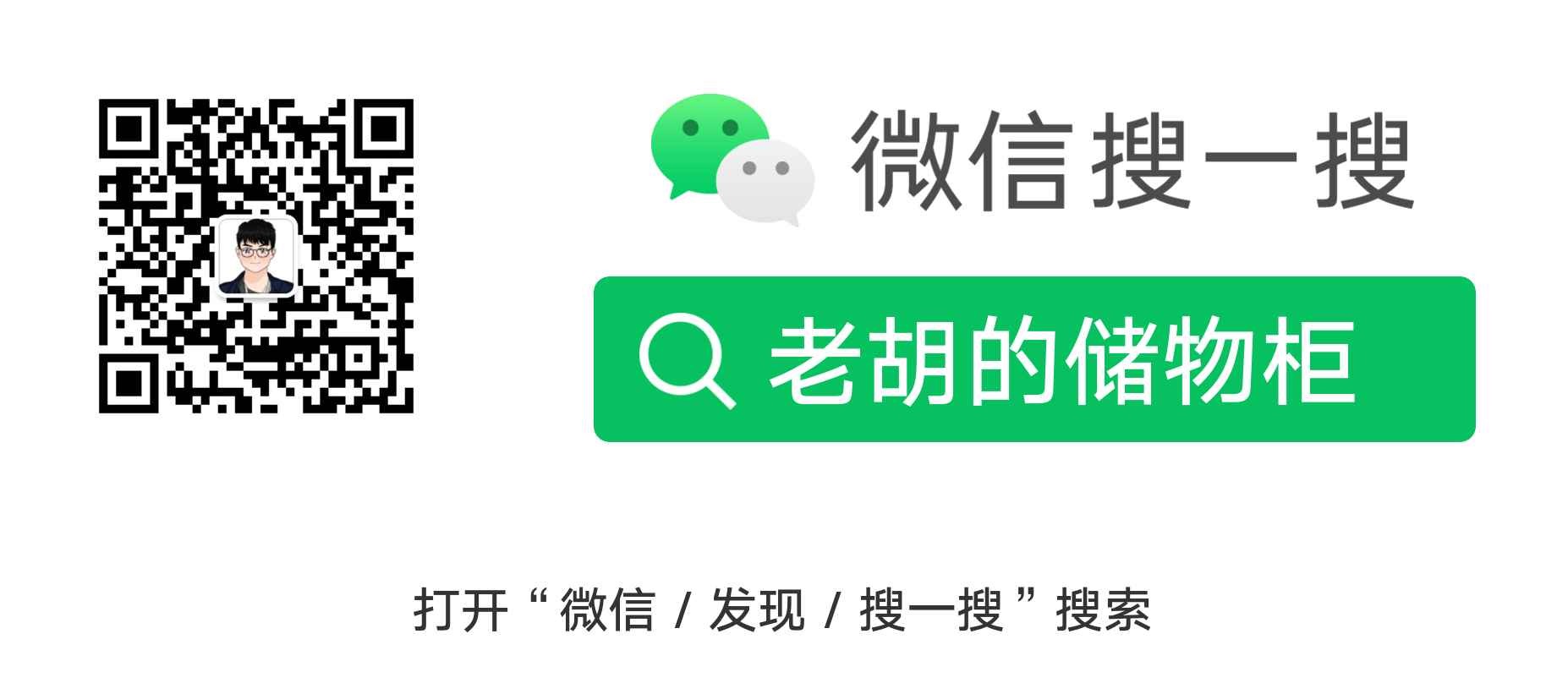JupyterLab使用教程:程序员的笔记本神器v1.0
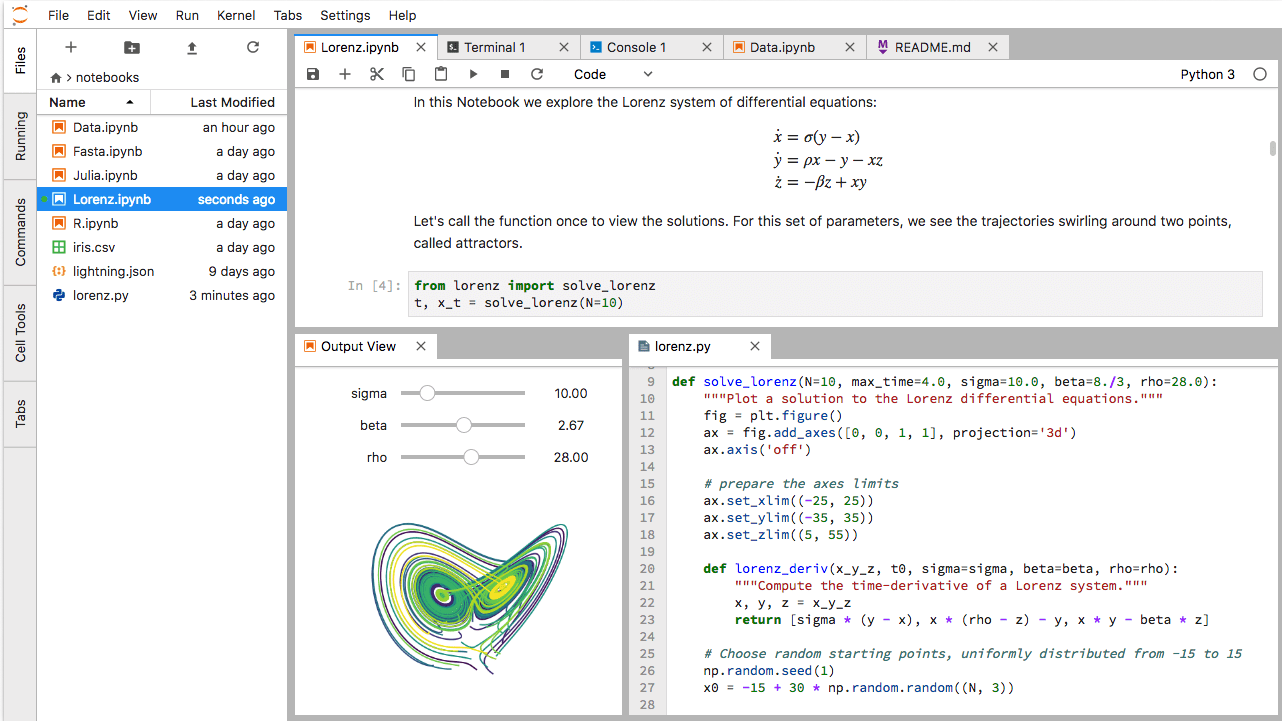
JupyterLab对于Jupyter Notebook有着完全的支持
JupyterLab是一个交互式的开发环境,是jupyter notebook的下一代产品,集成了更多的功能,等其正式版发布,相信那时就是jupyter notebook被取代的时候
通过使用JupyterLab,能够以灵活,集成和可扩展的方式处理文档和活动:
- 可以开启终端,用于交互式运行代码,完全支持丰富的输出
- 支持
Markdown,Python,R,LaTeX等任何文本文件 - 增强notebook功能
- 更多插件支持
如果你在日常生活中,有以下需求,我觉得你可以安装一个JupyterLab
- 随时随地希望试验一些代码片段
- 多语言、多文档支持
- 有记笔记需求(文本+代码)
安装
接下来,我将以Python为默认语言来搭建JupyterLab,首先确认你安装好了Python基本环境:
|
|
如果在服务器使用的话,个人建议还是设置一下密码,配置过程如下:
|
|
生成密码:
|
|
修改JupyterLab 配置文件:
|
|
修改以下配置:
|
|
为了后续能够方便地安装插件,请先安装好node环境,假设你安装好,接下来演示一下怎么安装插件:
|
|
安装完毕后,打开JupyterLab:
|
|
点击Settings->Advanced Settings Editor,将false改成true,如下图:

此时在界面左侧应该可以看到一个插件管理的图标,点击就可以看到刚才安装的插件
通过这个插件查询功能,你可以很方便的安装插件,安装完成后可以直接热更新,看一下我的JupyterLab首页:

画流程图、写代码、写文档,各种文档渲染、多语言支持,怎么样,有兴趣你也可以搭建一个~
插件
JupyterLab目前的插件也算丰富,我目前使用的插件如下:

功能
代码提示:

使用文档提示:

支持vim emacs等按键风格:

文档查看特别方便:

代码以及界面主题设置:

文档多窗口:

cell可以拖拽且输出可以新窗口显示:

随时启动新的终端交互:
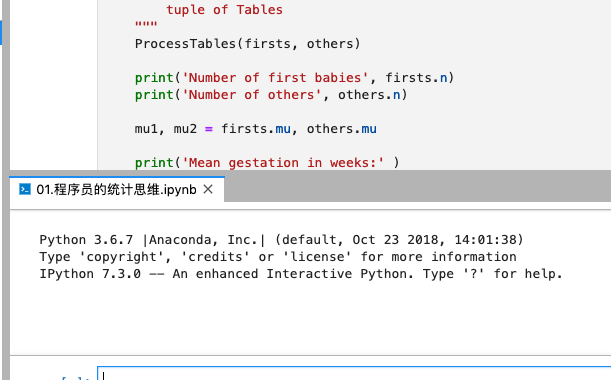
这里只是捡了一些常见的功能说说,更多功能可以查看官方文档来发现,如果你有更好的使用技巧,欢迎交流~
更多
- 官方地址:https://github.com/jupyterlab
- 文档:https://jupyterlab.readthedocs.io/en/stable/
- 插件:https://github.com/topics/jupyterlab-extension

- 原文作者:howie.hu
- 原文链接:https://www.howie6879.com/post/2019/04_how_to_use_jupyterlab/
- 版权声明:本作品采用知识共享署名-非商业性使用-禁止演绎 4.0 国际许可协议进行许可,非商业转载请注明出处(作者,原文链接),商业转载请联系作者获得授权。